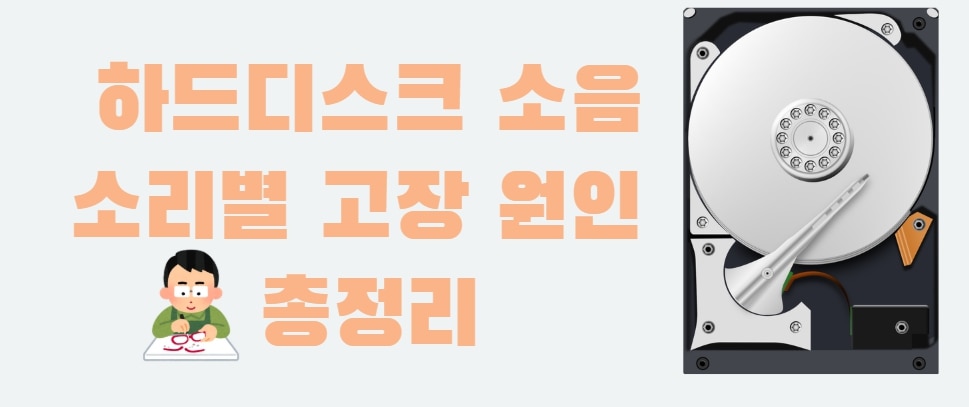
어느날 갑자기 하드 드라이브에서 ‘딸깍딸깍’ 소리나 ‘윙윙’ 거리는 소음이 들려오는 경우가 있습니다. 처음에는 단순한 작동음처럼 느껴질 수 있지만, 이 소리는 하드디스크 내부에서 발생하는 물리적 충돌이나 회전 오류일 가능성이 있는데, 심각한 경우엔 데이터 손실이나 디스크 완전 고장으로 이어질 수 있습니다.
이 글에서는 하드 드라이브에서 들릴 수 있는 정상적인 소리와 위험 신호를 구체적으로 구분하고, 주요 증상별 원인과 대처법을 소개합니다. 또한 문제가 발생했을 때 Wondershare Recoverit을 활용해 하드 드라이브 복구하는 실전 방법과 고장을 미연에 방지할 수 있는 관리 팁도 함께 담았습니다.
이 기사에서
파트 1. 하드 드라이브에서 나는 소리, 정상일까? 고장의 신호일까?
하드 드라이브는 기계식 부품으로 구성되어 있어 작동 중 다양한 소리를 냅니다. 하지만 모든 하드 디스크 소음이 문제를 뜻하는 것은 아니죠. 먼저 정상적인 소음과 고장을 의심해야 하는 이상 소음을 구분하는 것이 중요합니다.
✅ 정상 작동 시 발생하는 소음
- 미세한 클릭음: 헤드가 데이터 위치를 찾기 위해 움직일 때 발생하는 소리로, 규칙적이고 짧게 들립니다.
- 윙윙거리는 회전음: 내부 플래터(디스크)가 고속으로 회전할 때 발생하는 모터 소리입니다.
- 읽기/쓰기 중 나는 접근음: 데이터를 읽거나 저장할 때 들리는 짧고 반복적인 소리로, 작업 중에는 자연스럽게 발생합니다.
오히려 하드디스크가 지나치게 조용하다면 전원이 제대로 공급되지 않거나 모터가 멈췄을 가능성도 있어 주의가 필요합니다.
🚨 고장 전조일 수 있는 비정상 소음 유형
반대로 다음과 같은 비정상적인 소음이 들릴 경우, 이는 하드디스크 내부에서 심각한 문제가 발생하고 있음을 의미할 수 있습니다.
- 클릭 소리: 반복적인 '딸깍딸깍' 소리는 헤드가 트랙을 제대로 찾지 못하는 경우에 발생하며, 물리적인 접근 오류일 가능성이 큽니다.
- 삐~ 소리 또는 짧은 경고음: 일반적으로 모터가 멈추거나 전원 공급이 불안정할 때 들립니다. 외장 하드의 경우 USB 전원 부족도 원인이 될 수 있습니다.
- 그라인딩 소리: 금속이 긁히는 듯한 소리는 플래터나 헤드에 심각한 손상이 발생했을 때 들립니다. 이는 데이터를 직접적으로 파괴하는 상황일 수 있습니다.
- 떨림 또는 진동음: 하드디스크 베이가 느슨하게 고정됐거나 외부 진동이 전달될 때 발생합니다. 장착 상태를 점검해야 합니다.
👇영상으로 확인: 하드 디스크 소음 유형
파트 2. 소음 발생 시 반드시 확인해야 할 4단계 점검 체크리스트
하드 디스크 소음이 들릴 경우, 소리의 원인을 무시하거나 무리하게 작동을 지속하면 물리적 손상이 심화되어 데이터 복구 가능성이 급격히 떨어질 수 있습니다.
Step1즉시 전원 차단
하드 디스크 소음 소리가 자면 가장 먼저 해야 할 일은 하드디스크의 작동을 멈추는 것입니다. 특히 “딸깍딸깍”, “삐~”, 긁히는 듯한 소리가 들린다면 내부 기계 부품이 충돌하거나 마모되고 있을 가능성이 큽니다. 노트북의 경우, 가능한 빨리 종료하고 배터리도 분리하세요.
Step2데이터 백업 가능한지 우선 점검
만약 정상 부팅이 되거나 디스크가 일시적으로 인식된다면 가장 중요한 데이터부터 빠르게 복사하세요. 전체 백업이 어렵더라도, 문서, 사진, 프로젝트 파일 등 중요한 자료를 우선 확보하는 것이 좋습니다.
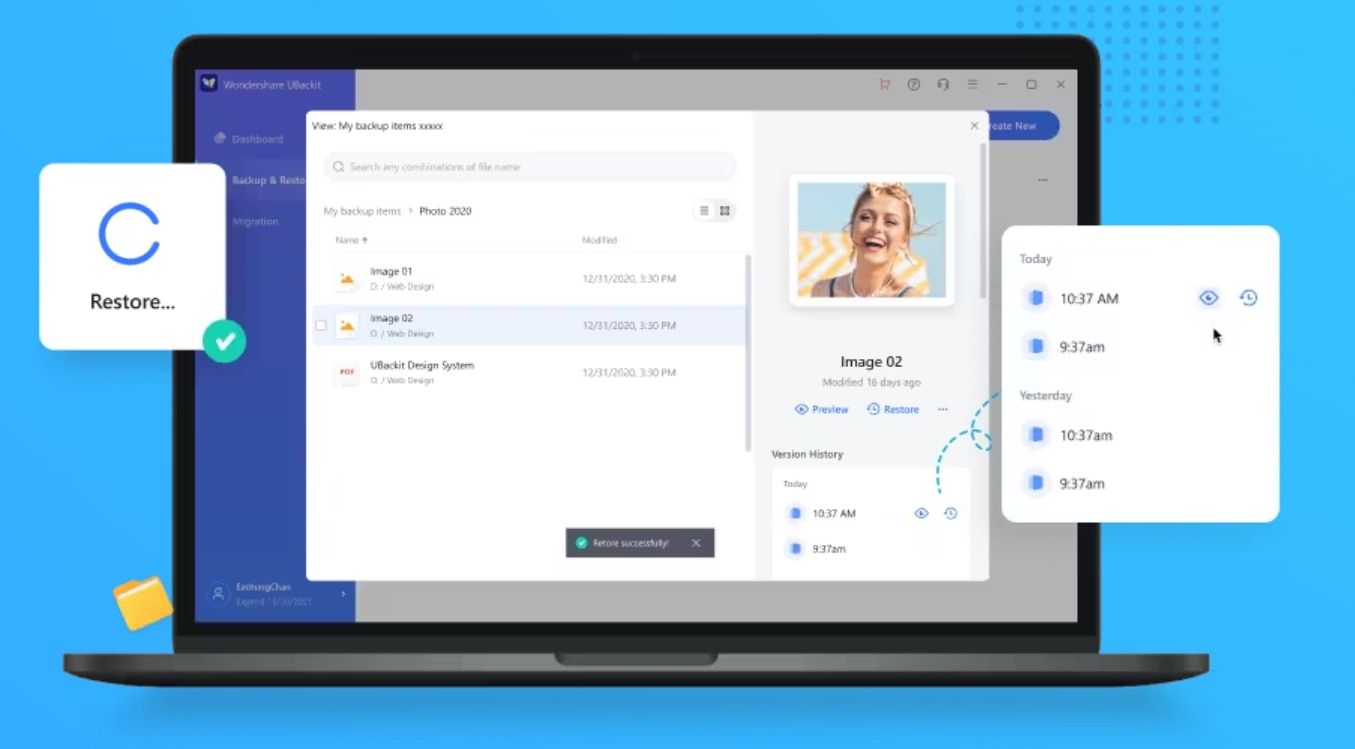
Step3다른 PC나 케이블로 연결 테스트
간혹 문제는 하드디스크 자체가 아니라 케이블, 포트, 어댑터 불량일 수 있으므로 다른 USB 케이블로 다른 PC에서 연결을 시도해 보세요. 특히 USB 3.0 포트에서 전원 공급 부족이 발생하는 경우가 많으니 가능하면 Y형 케이블 또는 전원 독립형 외장 케이스 사용을 추천합니다.
Step4 디스크 상태 진단 툴로 분석하기
디스크가 인식된다면, 건강 상태를 확인할 수 있는 진단 프로그램을 활용해 문제가 논리적인지 물리적인지 판단할 수 있습니다.
📌추천 진단 도구:
CrystalDiskInfo (Windows): SMART 상태, 온도, 읽기 오류율 등 상세 표시
SeaTools (Seagate 전용): 간단한 진단과 수리 기능 제공
GSmartControl (Mac/Linux/Windows): 디스크 통계와 경고 수준을 시각적으로 분석
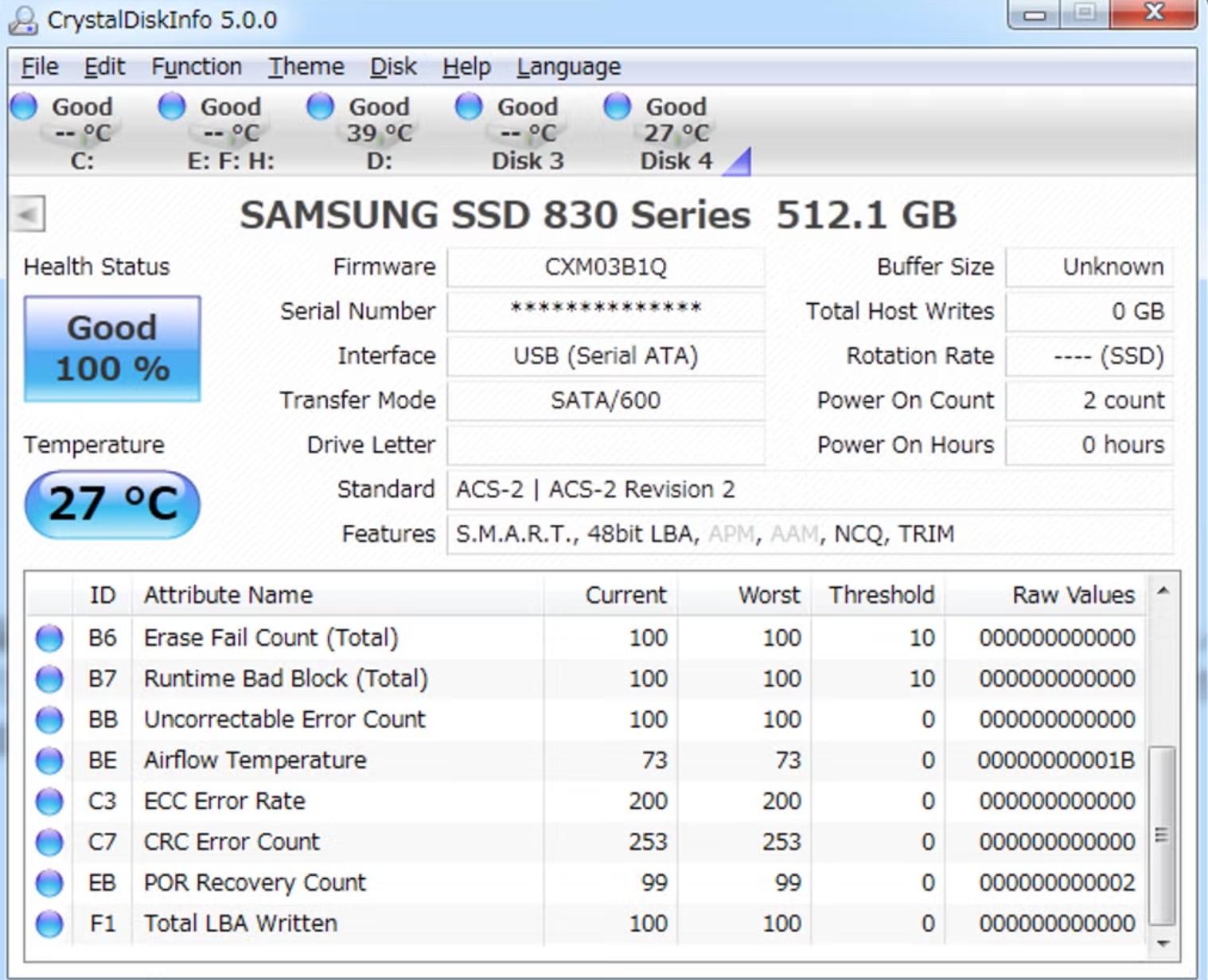
출처:CrystalDiskInfo for Windows
💡함께 읽어보기: 하드 드라이브에서 불량 섹터를 확인하는 방법
파트 3. Recoverit으로 하드 디스크 소음에서 데이터 복구하기
위에서 다룬 듯이 하드 드라이브에서 이상 소음이 발생할 경우, 즉각적인 복구 시도가 매우 중요합니다. Wondershare Recoverit은 무려 99.5%의 복구 성공률을 자랑하고 강력한 데이터 복구 기능을 제공해, 물리적 손상 징후가 있더라도 데안전하게 하드 드라이브 복구할 수 있는 탁월한 솔루션입니다.
▶️동영상 튜토리얼: 하드 드라이브에서 삭제된 데이터 복구 방법
Recoverit 하드 드라이브 복구 가이드
Step1Recoverit 설치 및 실행
공식 웹사이트에서 Windows 또는 macOS용 탐색 후 설치합니다. 리커버릿 실행 화면에서 ‘드라이브 및 위치’ 모드를 클릭합니다. 그 다음 복구가 필요한 드라이브를 정확히 선택하세요.
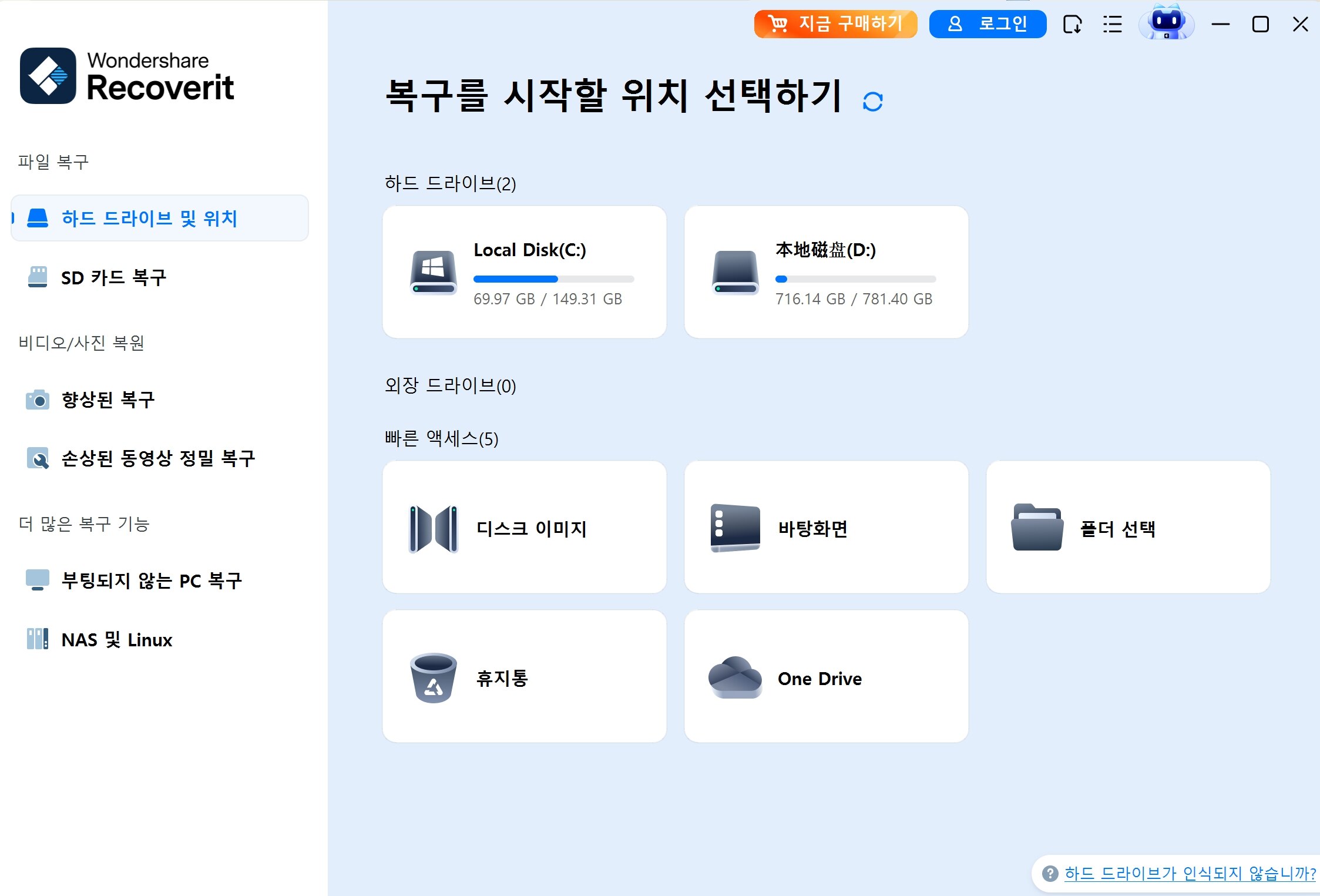
Step2오류 드라이브 스캔
드라이브를 선택하면 바로 스캔이 시작되는데요. 여기서 ‘빠른 스캔’은 삭제된 지 얼마 안된 파일을 빠르게 탐색하는 모드이고, 파티션 손상이나 RAW 드라이브 등의 상태에서 복구가 필요하다면 ‘딥 스캔’을 선택하세요.
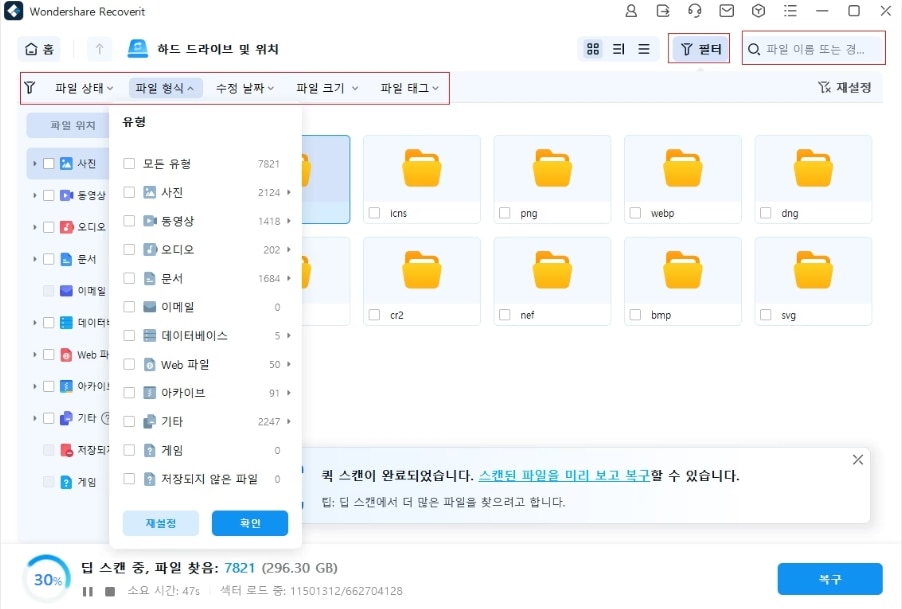
Step3미리보기로 파일 상태 확인
스캔 종료 후, Recoverit은 이미지와 문서, 영상 등을 미리보기로 확인할 수 있는데요. 미리보기를 통해 복구된 파일이 정상적으로 열리는지, 정말 복구가 필요한 데이터인지 확인할 다음 복원 작업을 진행할 수 있습니다.
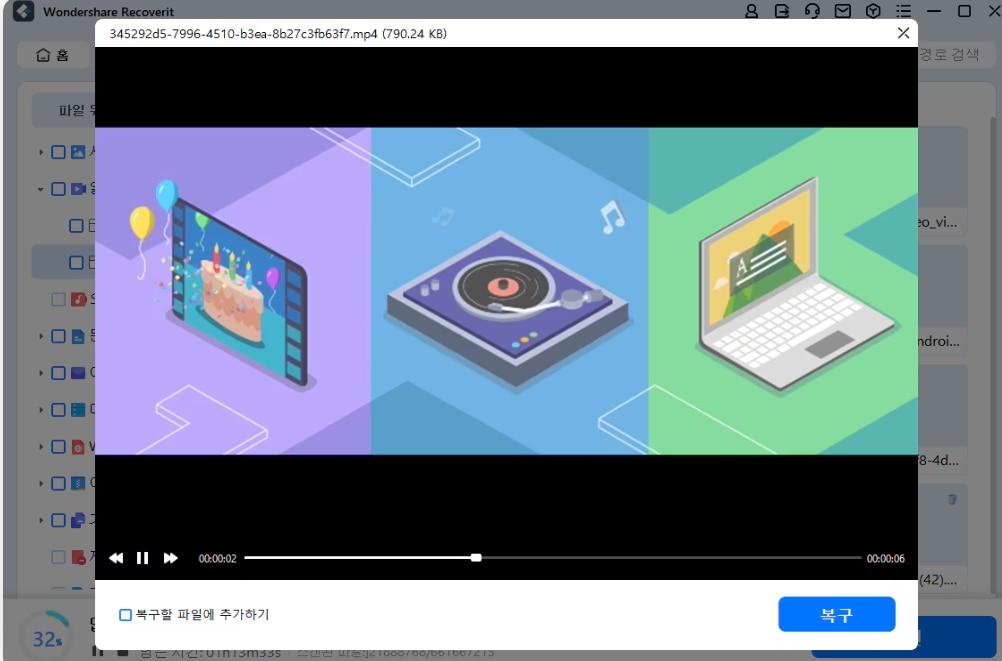
Step4안전한 저장소에 복원
복구할 파일을 선택했다면 원본 드라이브가 아닌 다른 외장 정치를 복원 위치로 저장하세요. 원본 드라이브에서 덮어쓰기를 방지하고 복구 성공률을 높일 수 있습니다.
💡함께 읽어보기: FAT16/FAT32/exFAT 하드 드라이브에서 데이터 복구
실제 사용자 리뷰
이 앱이 정말 도움이 되었고, 저를 완전히 구해줬습니다. 한 시간 반짜리 공연이 끝나갈 무렵, 소니 A7IV로 촬영하던 중 배터리가 실수로 빠져버렸어요. 이 프로그램의 복구 기능 덕분에 촬영한 사진을 원래 상태로 되돌릴 수 있었죠.
💡함께 읽어보기: 2025년 최고의 외장 하드 드라이브 데이터 복구 소프트웨어는 무엇입니까?
파트 4. 하드 디스크 고장 예방을 위한 전문가 관리 팁
하드 드라이브는 기계적 부품이 포함된 민감한 장치이기 때문에 사전 예방 관리를 통해 고장을 미연에 방지하면 데이터 안전성을 크게 높일 수 있습니다.
1.진동 방지용 폼패드 설치
하드디스크는 미세한 진동에도 손상될 수 있습니다. 특히 외장 HDD나 미니타워 PC에 사용하는 경우, 폼패드나 방진 마운트를 설치하면 베어링 및 헤드 충격을 줄여 안정성을 높일 수 있습니다.
2.발열 차단을 위한 냉각팬 설치
디스크 내부 부품이 과열되면 기계적 마모가 가속되고, 일부 SMART 특성도 경고 상태로 전환될 가능성이 있습니다. 케이스 내부 팬을 추가하거나 디스크 근처에 냉각팬을 설치해 실내 온도를 40°C 이하로 유지하는 것이 좋습니다.
3.정기적인 SMART 상태 점검
하드드라이브는 S.M.A.R.T. (Self-Monitoring, Analysis and Reporting Technology)를 통해 상태를 감시할 수 있는데요. 특히 "불량 섹터 수", "재할당 섹터 수", "온도" 항목에 누적 이상이 감지되면 즉시 백업 및 드라이브 교체 시점을 고려해야 합니다.
4.SSD 업그레이드 고려
HDD는 내부 회전자와 헤드 구성으로 인해 기계적 마모와 소음이 불가피한 반면 SSD는 무소음, 빠른 속도, 내진성까지 갖췄습니다. 특히 1TB 이상 대용량 저장 환경이라면 HDD를 SSD로 교체하는 것이 장기적으로 안전성과 성능 측면에서 우수합니다.
💡함께 읽어보기: 2025년에 시도해 볼 수 있는 10가지 무료 SSD 데이터 복구 소프트웨어
FAQs. 하드 디스크 소음에 관한 궁금증 해결
-
1. 하드 디스크 소음이 갑자기 사라졌는데 파일이 열리지 않아요. 왜 그럴까요?
A: 이런 경우 논리적 손상이 남아 있을 수 있습니다. 디스크는 인식되지만 파일 시스템이 망가진 상태일 수 있으므로, Recoverit으로 파일 구조를 분석하고 복구를 시도해야 합니다. -
2. SSD는 왜 소음이 없나요?
SSD는 기계 부품 없이 반도체 기반으로 작동하기 때문에 소음이 발생하지 않으며, 내충격성과 속도 면에서도 HDD보다 우수합니다. -
3. HDD가 인식되지 않아도 Recoverit으로 하드 드라이브 복구할 수 있나요?
인식 자체가 안 될 경우에는 복구가 어렵지만 BIOS 또는 디스크 관리에서는 보이는데 Windows 탐색기만 안 되는 경우, Recoverit으로 RAW 파티션 복구가 가능합니다. -
4. 하드디스크를 계속 켜놓으면 상태가 악화되나요?
네. 이상 소리가 발생한 상태에서 계속 작동시키면 플래터나 헤드가 물리적으로 마모되어 복구 성공률이 급격히 떨어집니다. -
5. 전문 복구 업체와 소프트웨어로 하드 드라이브 복구의 차이는 뭔가요?
모터 멈춤이나 헤드 손상과 같은 물리적 고장은 전문 장비가 필요한 반면, 파일 시스템 손상이나 삭제된 데이터는 Recoverit 같은 소프트웨어로 충분히 하드 드라이브 복구할 수 있습니다.
결론
하드 드라이브에서 발생하는 소음은 그 자체로 디스크 상태의 중요한 신호입니다. Wondershare Recoverit은 하드 드라이브가 소음으로 인해 불안정해졌을 때도 파일 미리보기 기반 복구 기능을 통해 데이터를 선별적으로 살릴 수 있어, 물리적 복구 이전의 중요한 대안으로 추천합니다.



 ChatGPT
ChatGPT
 Perplexity
Perplexity
 Google AI Mode
Google AI Mode
 Grok
Grok























